Zařízení nejsou připojena k přístupovému bodu v systému Windows 10. Získání IP adres

- 2959
- 201
- Kilián Pech
Zařízení nejsou připojena k přístupovému bodu v systému Windows 10. Získání IP adres
Již někde přes týden, do článků, které mají nastavit přístupové body v systému Windows 10, lidé zanechávají mnoho komentářů k problému, když zařízení nejsou připojena k přístupovému bodu běžícímu na notebooku. Existuje jednoduše nekonečné potvrzení IP adres, ověřování nebo chyby, které nelze připojit k této síti Wi-Fi. Takový problém, to samozřejmě nejsou zprávy, ale jak to chápu, po poslední aktualizaci Windows 10 se mnoho uživatelů setkalo s touto chybou. Mnoho z nich píše, že před aktualizací všechno fungovalo dobře.
Je zajímavé, že problém s připojením zařízení se objeví jak při distribuci Wi-Fi přes příkazový řádek, tak prostřednictvím „mobilního hotspotu“, který se objevil v systému Windows 10 po instalaci velké aktualizace.
V každém případě, pokud máte Windows 10, distribuovali jste internet přes Wi-Fi z notebooku a zařízení nejsou připojena k přístupovému bodu (není možné připojit nebo přijímat IP adresu), pak jste přišli na adresa. Nyní se pokusíme zjistit, jaký by mohl být problém. V komentářích k jiným článkům již zanechali několik tipů, které do tohoto článku také přidám. Já sám jsem se s tímto problémem nesetkal. Nyní jsem seděl, vyzkoušel jsem různé možnosti se spuštěním mobilního přístupového bodu, ale moje zařízení byla připojena bez problémů. Neviděl jsem chyby. Zkoušel jsem na dvou různých počítačích s nejnovější verzí Windows 10. Adaptéry Wi-Fi jsou různé.
Řešení problémů s připojením k Wi-Fi, který rozdává notebook
A tak, pokud jste spustili přístupový bod na svém notebooku (Windows 10) a při pokusu o připojení telefonu, tablet, další notebook, podívejte se na chybu „Získání IP adres ...“, „ověřování“, “ nelze připojit k síti “a T. D., Pak zkuste dodržovat následující doporučení.
1 Ano, vím, co je nepravděpodobné, ale antivirus, pokud existuje, je lepší vypnout. Bude dostatek odpojení značky zabudované do antiviru. Můžete také deaktivovat firewall zabudovaný do Windows 10. Podívejte se a přemýšlejte, možná máte nějaké další programy, které by mohly blokovat připojení zařízení.
2 Ujistěte se, že jste otevřeli celkový přístup k internetu, ve vlastnostech připojení k internetu. Toto je velmi důležitý bod, který jsem podrobně napsal v článcích o nastavení přístupového bodu. O problémech, s nimiž se může setkat při otevření celkového přístupu, jsem zde napsal.
Pokud celkový přístup k internetu není otevřený, pak ve vlastnostech spuštěného připojení bude existovat „IPv4 -twin“ - „Bez přístupu k síti“ nebo „bez přístupu k internetu“.

Nezapomeňte tedy zkontrolovat celkové nastavení přístupu a ujistěte se, že v blízkosti připojení, kterým přijímáte internet, je napsáno „obecně dostupné“.
3 Zkontrolujte nastavení IP pro „Připojení přes místní síť*“. Klikněte pravým tlačítkem pro připojení, které se objevilo po spuštění přístupového bodu (je to s hvězdičkou a číslicí) a ztratíte „vlastnosti“. Poté vyberte „IP verze 4 (TCP/IPv4)“ a klikněte na tlačítko „Vlastnosti“. Pokud již existují některé IPS a zařízení do pokročilé sítě Wi-Fi nejsou připojena, pak nastavte automatické přijetí IP a DNS. Znovu načtěte notebook, spusťte síť, zkontrolujte celkové nastavení přístupu a zkuste se připojit.
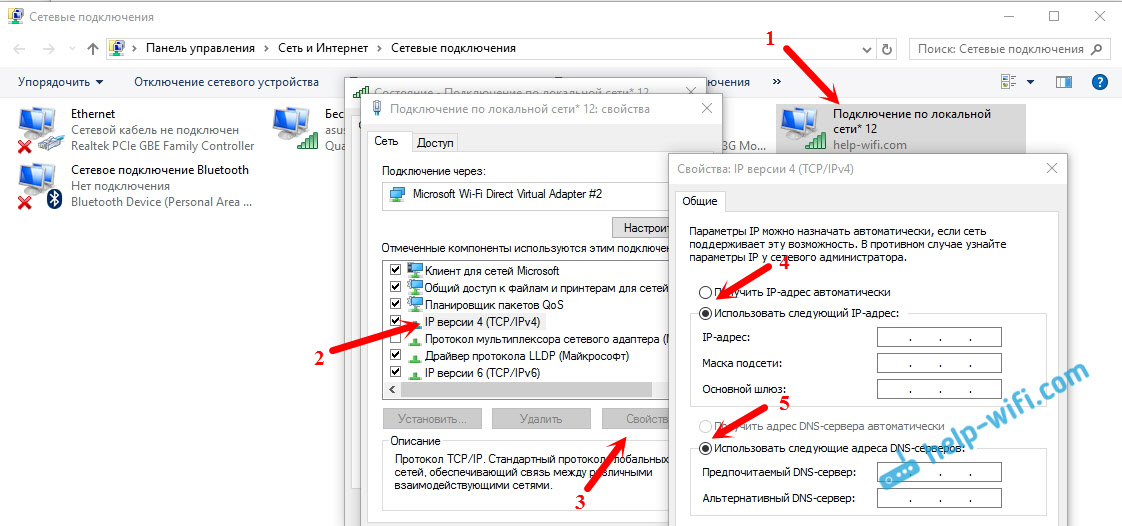
Nebo naopak, pokud dojde k automatickému přijetí adres a je pozorován problém s připojením, zkuste předepsat adresy ručně. Jako na snímku obrazovky níže. DNS, můžete zkusit nezjistit. Hlavní IP adresa a maska podsítě.
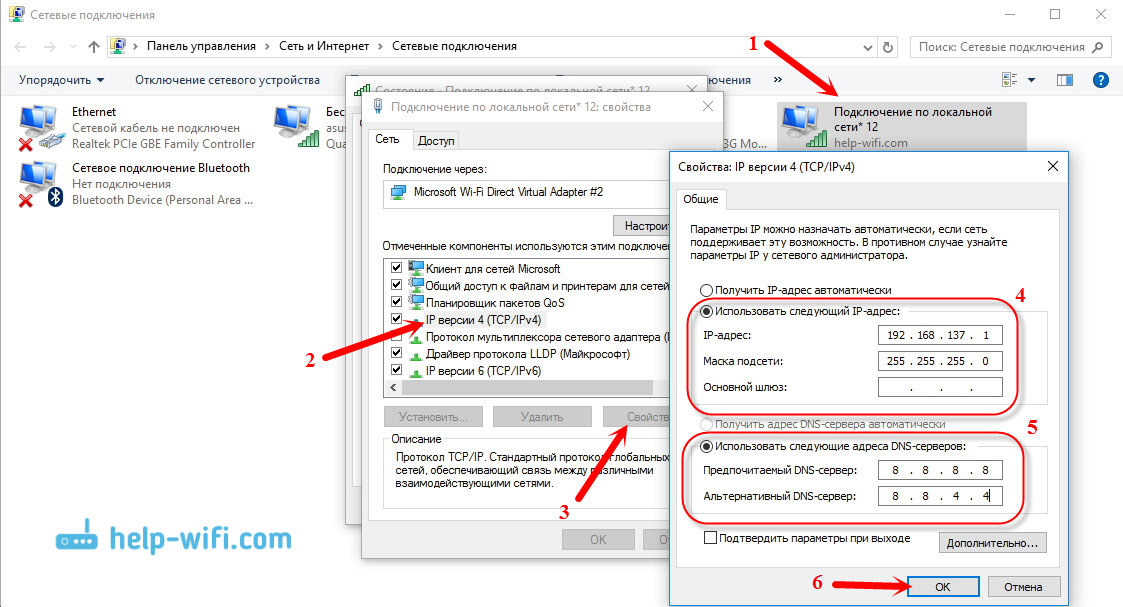
4 Pokuste se odstranit připojení k internetu (pokud máte PPPOE, vysokou rychlost) a znovu jej vytvořit. Poté ve vlastnostech tohoto spojení znovu otevřete celkový přístup k internetu pro zanedbané připojení. Žádné adresy nemusí být předepsány ručně.
5 Zkontrolujte, zda máte služby: „VLAN Auto -Building Service“, „směrování“ a „Obecný přístup k připojení k internetu (ICS)“. Ve výchozím nastavení jsou tyto služby spuštěny automaticky. Ale možná takové, že z nějakého důvodu jsou zastaveny. Můžete je zkontrolovat v „Ovládacím panelu“ - „Administrace“ - „Služba“.
6 Resetovací parametry protokolu TCP/IP a DNS. Upřímně řečeno, nevím, jestli to pomůže, ale myslím si, že v extrémních případech můžete zkusit. Spusťte příkazový řádek jménem administrátora (stisknutím pravého -klikněte na nabídku Start). Proveďte dva týmy:
Netsh Winsock Reset
Netsh Int Ip Reset C: \ ResetLog.Txt
Poté restartujte počítač a znovu spusťte distribuci sítě Wi-Fi, otevřete celkový přístup.
Aktualizace:
Všiml jsem si, že v některých případech resetování sítě pomáhá. Jak to udělat, napsal v článku: Resetování nastavení sítě v Windows 10.
7 Gleb v komentářích k jinému článku sdílel jeho rozhodnutí. Právě přeinstaloval Windows 10. Poté Wi-Fi i přístupový bod fungují dokonale a stabilně prostřednictvím „mobilního hotpotu“. Pokud přeinstalace oken není obtížný postup, tak proč to nezkusit.
Článek bude aktualizován.
Žádost. Pokud znáte jiná řešení nebo se můžete zbavit problému s připojením některých výše popsaných metod, napište o něm v komentářích. Informace budou pro mnohé užitečné. Děkuji!
- « Velký požadavek na konkrétně zvolení routeru pro náš byt a zařízení
- Funkce „Mobilní hotspot“ v systému Windows 10. Co je to? »

